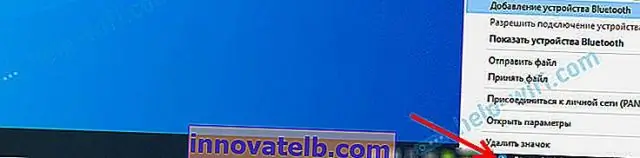
Мазмұны:
- Автор Lynn Donovan [email protected].
- Public 2023-12-15 23:49.
- Соңғы өзгертілген 2025-01-22 17:29.
Пернетақтадағы «Fn» пернесін басып тұрып, «F2» пернесін басып тұрыңыз бұрылыс қосулы блютуз компьютеріңізде аппараттық құрал болмаса ауыстырып қосқыш . Жүйелік науадан «B» әрпі бар көк белгішені іздеңіз. Егер ол пайда болса, сіздің блютуз радио қосулы.
Сондай-ақ, Dell ноутбугімде Bluetooth-ды қалай қосуға болады?
Сымсыз байланысты табыңыз ауыстырып қосқыш алдыңғы немесе бүйір жағында Dell ноутбугы . сырғытыңыз ауыстырып қосқыш ортаңғы позицияға дейін Bluetooth қосыңыз . тінтуірдің оң жақ түймешігін басыңыз блютуз Windows 7 хабарландыру аймағындағы белгішені нұқыңыз және» таңдаңыз. Bluetooth қосыңыз Радио».
Bluetooth құлақаспаптарын Dell ноутбугіме қалай қосуға болады? Bluetooth-ды Dell ноутбукіне қалай қосуға болады
- Экранның төменгі оң жағында орналасқан құралдар тақтасында Bluetooth белгішесін табыңыз.
- Bluetooth белгішесінің түсіне назар аударыңыз.
- Құрылғыны жұптастыру және оны пайдалануды бастау үшін Bluetooth белгішесін тінтуірдің оң жақ түймешігімен басыңыз.
- Мәзірден Bluetooth құрылғысын қосу опциясын таңдаңыз.
- табу режиміне өтуге рұқсат беру үшін Bluetooth құрылғысын қосыңыз.
Мұнда, ноутбукта Bluetooth-ды қалай қосуға болады?
Bluetooth қосу немесе өшіру үшін келесі қадамдарды орындаңыз:
- Бастау мәзірін басып, Параметрлерді таңдаңыз.
- Құрылғылар түймесін басыңыз.
- Bluetooth түймесін басыңыз.
- Bluetooth қосқышын қажетті параметрге жылжытыңыз.
- Өзгерістерді сақтау және параметрлер терезесін жабу үшін жоғарғы оң жақ бұрыштағы X түймесін басыңыз.
Ноутбукта Bluetooth бар-жоғын қалай білуге болады?
Компьютерде Bluetooth жабдығы бар-жоғын анықтау үшін келесі қадамдарды орындау арқылы Bluetooth радиосына арналған құрылғы менеджерін тексеріңіз:
- а. Тінтуірді төменгі сол жақ бұрышқа сүйреп, «Бастау» белгішесін тінтуірдің оң жақ түймешігімен басыңыз.
- б. «Құрылғы менеджерін» таңдаңыз.
- в. Ондағы Bluetooth радиосының бар-жоғын тексеріңіз немесе желі адаптерлерін де таба аласыз.
Ұсынылған:
Toshiba ноутбугымда сенсорлық экранды қалай қосуға болады?

«Басқару тақтасына», содан кейін «Құрылғы менеджеріне» өтіңіз. «Мониторлар» бөлімін таңдап, мониторды тінтуірдің оң жақ түймешігімен басыңыз. Сенсорлық экран туралы ақпаратты тексеріп, оның «қосылғанына» көз жеткізіңіз
Ноутбугымда DVD жазушысы бар-жоғын қалай білуге болады?

Windows компьютерлері Оптикалық диск жетегінің өзін тексеріңіз. Көптеген оптикалық дискілердің мүмкіндіктерін көрсететін логотиптері бар. Дискінің алдыңғы жағында "DVD-R" немесе "DVD-RW" әріптері бар логотипті көрсеңіз, сіздің компьютеріңіз DVD дискілерін жазуы мүмкін. Дискіңіздің алдыңғы жағында логотиптер болмаса, келесі қадамға өтіңіз
Түйменің қосқышы қайда қолданылады?

Батырма қосқыштары өнеркәсіптік және медициналық қолданбаларда қолданылады және күнделікті өмірде де танылады. Өнеркәсіптік секторда пайдалану үшін түймелер көбінесе үлкен жүйенің бөлігі болып табылады және механикалық байланыс арқылы қосылады
Dell ноутбугымда бейнекамераға қалай қол жеткізуге болады?

«Бастау» түймесін басыңыз, «Іске қосу» түймесін басыңыз, мәтіндік өріске «C: DELLDRIVERSR173082» деп теріңіз және драйверді іске қосу үшін «Enter» түймесін басыңыз. Драйвер орнатуды аяқтағаннан кейін компьютерді қайта іске қосыңыз. Skype немесе Yahoo!Messenger сияқты веб-камераны пайдаланғыңыз келетін қолданбаны іске қосыңыз
Dell ноутбугымда кэш пен cookie файлдарын қалай тазартуға болады?

Браузердің жоғарғы жағындағы Құралдар мәзірін тауып, Интернет параметрлері тармағын таңдаңыз. Жаңа терезе ашылады. Шолу журналы астындағы Жою түймесін басыңыз. Cookie файлдарын таңдап, Cookie файлдарын жою түймесін басыңыз немесе терезенің төменгі жағындағы құсбелгіні қойып, OK түймесін басыңыз
